Digitale uitnodiging maken
 Leuke uitnodiging maken voor WhatsApp? Met deze apps maak je snel een digitale uitnodiging voor een verjaardag, kinderfeestje of borrel op je telefoon. Er is keus uit vele sjablonen, waarin je de tekst kunt aanpassen. Het resultaat is een afbeelding die je kunt delen via sociale media of e-mail.
Leuke uitnodiging maken voor WhatsApp? Met deze apps maak je snel een digitale uitnodiging voor een verjaardag, kinderfeestje of borrel op je telefoon. Er is keus uit vele sjablonen, waarin je de tekst kunt aanpassen. Het resultaat is een afbeelding die je kunt delen via sociale media of e-mail.

Digitale uitnodiging maken met Canva
Canva is een online dienst voor digitale ontwerpen, zoals flyers, posters en visitekaartjes. Je kunt hier ook digitale uitnodigingen maken voor WhatsApp, Instagram of andere social media. Canva kan gebruikt worden via een website of een app. In deze handleiding wordt gebruik gemaakt van de Canva app.Taal: Nederlands.
Platform: Web, desktop app, iOS, Android.
Gratis: Gratis basisversie. Gratis en premium sjablonen.
- Installeer de app: Canva (iOS) | Canva (Android).
- Maak een account aan. Om gebruik te maken van de gratis basismogelijkheden klik je de aanbiedingen weg. Bij elk sjabloon staat vermeld of ze gratis zijn, of alleen beschikbaaar met een Premium abonnement.
- Geef Canva toegang tot je fotogalerij. Dit is nodig om afbeeldingen te kunnen opslaan.
- Tik boven in een zoekveld een zoekterm, bijvoorbeeld uitnodiging feest.
- Tik op het
 filter-icoon, scroll omlaag en kies Gratis. Toepassen.
filter-icoon, scroll omlaag en kies Gratis. Toepassen. - Tik op Categorie. Kies Sociale media > Instagram-berichten. Toepassen
- Er worden sjablonen van uitnodigingen geopend. Tik op een geschikt ontwerp.
- Tik op een tekst in de uitnodiging, en tik daarna nogmaals om de tekst te kunnen wijzigen.
Scroll zonodig onder het beeld naar Tekengrootte om de maat van de letters aan te passen. - Je kunt tekstvakken verplaatsen door ze te slepen, en je kunt ze groter of kleiner maken door aan de hoeken te trekken.
- Tik zonodig op de achtergrond om een andere kleur te kiezen.
- Klaar? Tik rechtsboven op het export-icoon.
- Tik daarna op Downloaden
- De uitnodiging wordt opgeslagen als afbeelding in je fotogalerij.
Je kunt de afbeelding daarna zelf invoegen in WhatsApp of delen via andere social media.
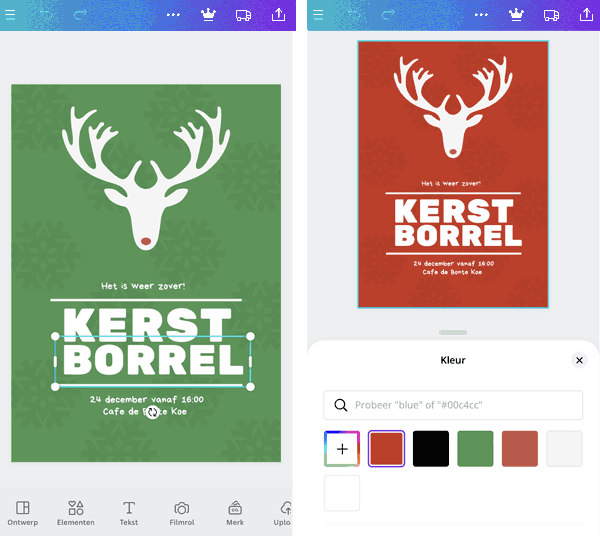
Digitale uitnodiging maken met Adobe Express
Adobe Express is een online dienst voor digitale ontwerpen, zoals social media posts, uitnodigingen, posters en flyers. Je kunt hier ook uitnodigingen maken om te versturen per e-mail, Instagram, WhatsApp of andere social media. In de onderstaande handleiding wordt gebruik gemaakt van de app voor telefoons.Taal: Nederlands en andere talen.
Gratis: Gratis basisversie met een klein Adobe logo. Abonnement met meer mogelijkheden.
- Installeer de app Adobe Express iOS | Android.
- Maak een account aan.
- Let op: na het aanmaken van het account wordt er een betaald abonnement aangeboden. Dit heb je niet nodig om de basisversie te gebruiken: sluit dit scherm af. In de gratis basisversie wordt er een klein Adobe logo in de afbeeldingen geplaatst.
- Tik bovenaan in het zoekveld en typ een zoekterm in, bijvoorbeeld verjaardagsuitnodiging.
- Tik op het streepjes-icoon rechtsboven en kies Gratis.
- Er worden sjablonen van uitnodigingen getoond.
- Kies een ontwerp en tik op Deze sjabloon remixen om te beginnen met aanpassen. Je kunt tekst toevoegen, of de voorbeeldtekst aantikken en aanpassen. Je kunt ook tekstblokjes verwijderen, verwijderen, dupliceren en de grootte ervan aanpassen.
- Ook de afbeeldingen kunnen worden gewijzigd: je kunt erop tikken en een eigen foto ophalen uit je fotogalerij.
- Tik op Klaar.
- Tik rechtsboven op het export-icoon voor opties om de uitnodiging te delen, bijvoorbeeld via Instagram, Whatsapp of e-mail.
- Op toestellen waarop deze optie ontbreekt kun je kiezen voor Afbeelding opslaan. Geef Adobe Express hiervoor toegang tot je fotogalerij. De uitnodiging wordt opgeslagen als een afbeelding die je zelf kunt invoegen.
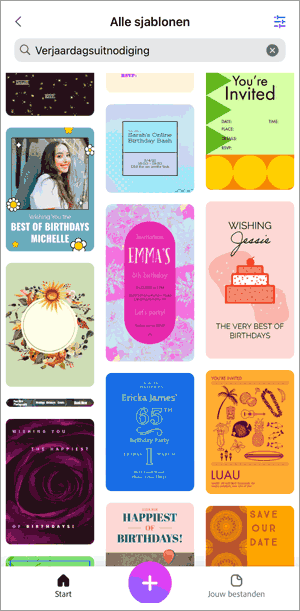
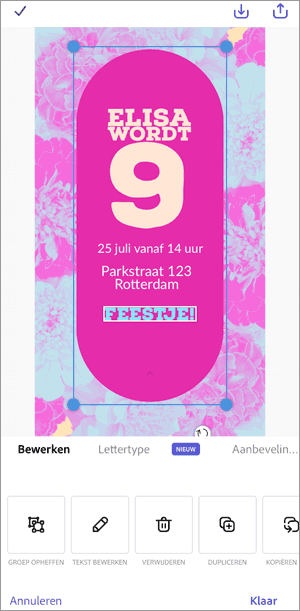
Tekenprogramma's
De beste gratis software voor creatief tekenen, schilderen en ontwerpen.
Apps maken
Zonder programmeren een app maken? Deze programma's maken het mogelijk.
Tuin ontwerpen
Handleiding voor het maken van een tuinontwerp met Floorplanner.
Badkamer ontwerpen
Handleiding voor het maken van een badkamerontwerp met Floorplanner.
Maak een plattegrond van je huis
Handleiding voor het maken van een plattegrond met Floorplanner.
Keuken ontwerpen
Handleiding voor het tekenen van een keuken met Floorplanner.
Plattegrond maken
Handig voor interieur- of tuinontwerp: gratis software om plattegronden te ontwerpen.
Word Cloud maken
Deze websites zetten een woordenlijst om in een pakkende illustratie.
Boek uitgeven
Via internet kan iedereen een boek uitgeven en te koop aanbieden via webwinkels.
Lettertype maken
Online apps om je handschrift om te zetten in een lettertype, of eigen letters te ontwerpen.
Kalender maken
Zelf een kalender maken en uitprinten. Zo werkt het.
Animaties maken
Van animatieplaatje tot animatiefilm: zo breng je beelden in beweging.
Woocommerce handleiding
Alles wat je moet weten om een webshop te beginnen in WordPress.
Quotes maken
Zo maak je snel een afbeelding met een pakkende tekst.
Dode links opsporen
Automatische linkcheckers helpen webmasters bij het onderhouden van links.
Lettertypes herkennen
Hoe heet dat lettertype? Zoek het op met een app.
Website voorbeelden
Inspiratie voor webontwerpers: voorbeelden van mooie, originele en innovatieve designs.
Gratis websites
De beste website-builders voor een blog, site of online dagboek.
Portfolio websites
Een portfolio op internet is een must voor creatieven en brengt het publiek naar je toe.
HTML formulier verzenden
Zo maak je een script om een webformulier te versturen.
Contactformulier maken
Met Google maak je gemakkelijk een contactformulier voor een website.
Games maken
Zelf een computerspel maken? Deze software voor beginners helpt je op weg.
Mindmap maken
Zo maak je een online mindmap met Bubbl.us
Tattoo lettertypes
Zo vind je letters voor het ontwerpen van een tattoo.
Printen in zwart-wit
Bespaar inkt door de printer op zwart-wit te zetten.
Online kamer inrichten
Ontwerp online je interieur met Roomstyler
Lettertypes downloaden
Bijzondere letters nodig? De beste websites voor gratis lettertypes.
Autodelen
Goed voor het milieu en voor de portemonnee. De beste websites voor carpoolers en deelauto's.
Wandel apps
Meer genieten van landschap, flora en fauna met gratis wandel apps.
Fiets apps
De beste tools voor sportieve en recreatieve fietsers: routeplanners en activity trackers.
Gezond achter de computer
Alles wat je moet weten om gezond te blijven bij zittend werk.
Ecologische voetafdruk
Met zijn allen verbruiken we meer dan de aarde aankan.
Eerlijke kleding
Apps en sites voor fair fashion en tweedehands kleding.
Kringloop apps
De kortste weg naar kringloopwinkels en de juiste bak voor je afval.
Kapotte spullen repareren
Kapotte spullen weggooien? Dacht het niet. Repareren!
Oude telefoon inleveren
Oude telefoon in de la? Stuur hem op naar een goed doel.



































